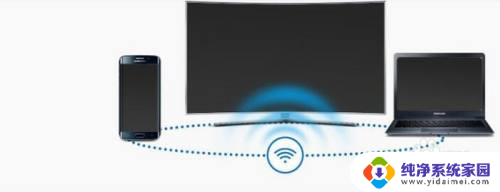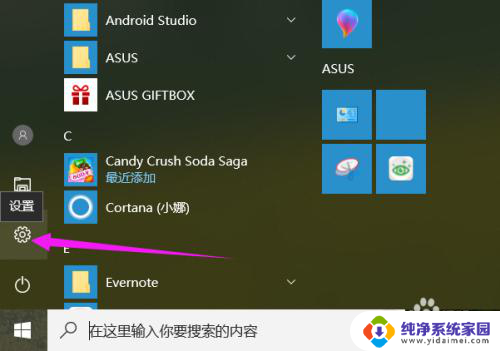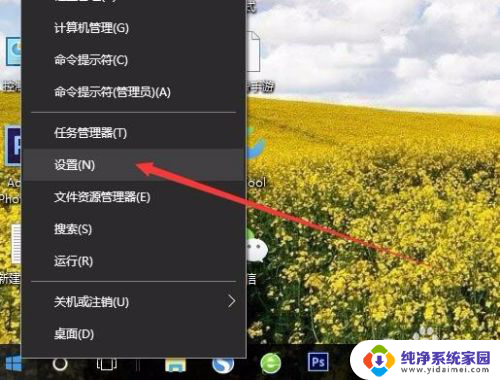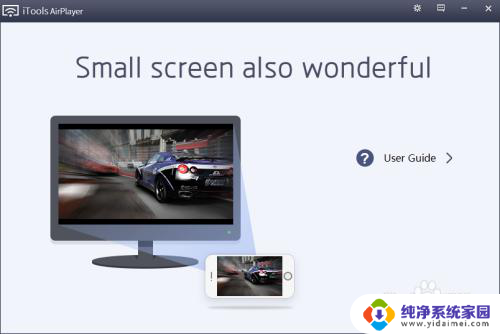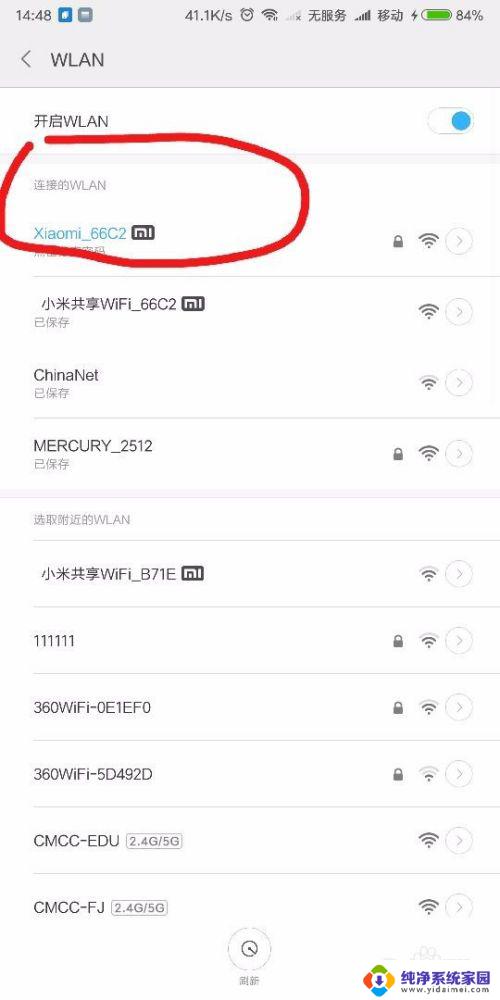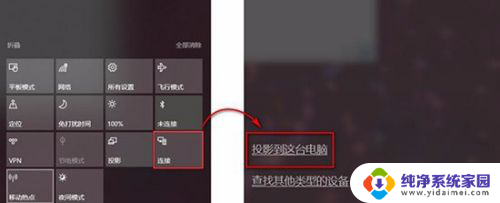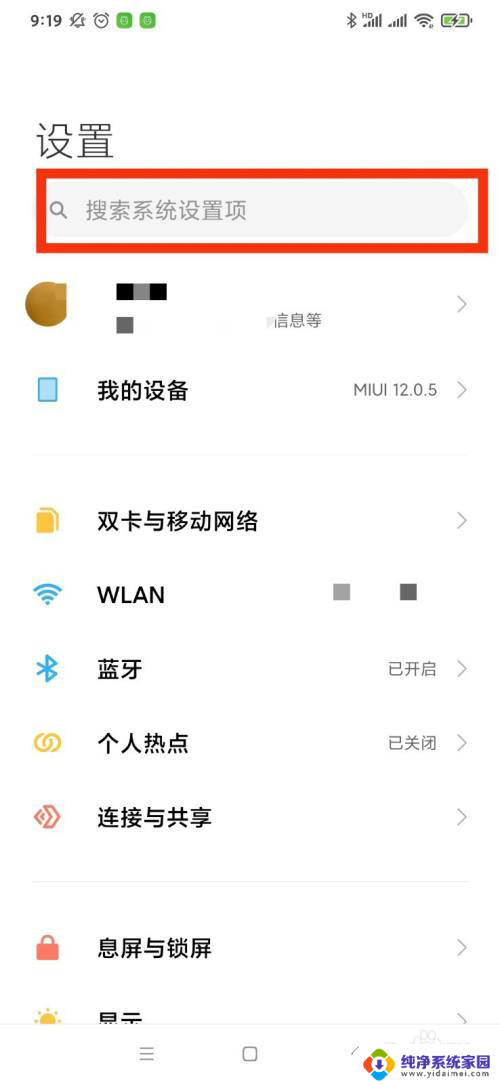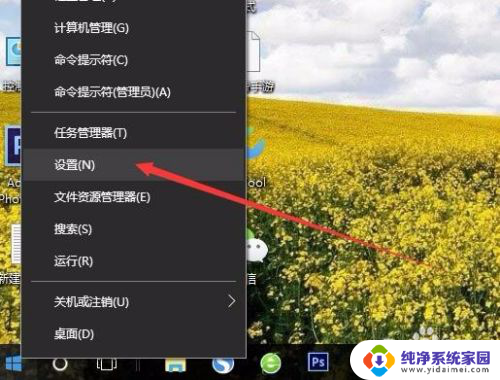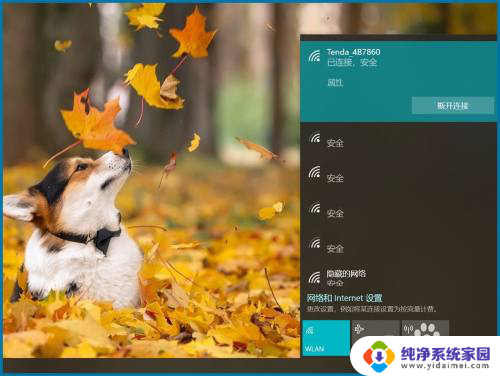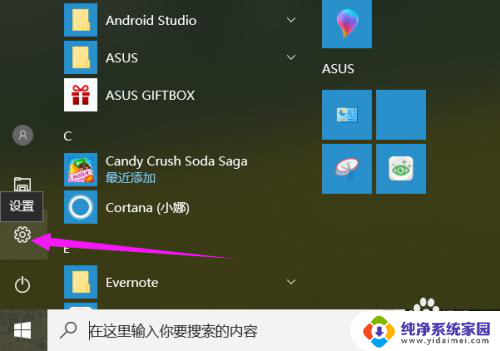三星手机电脑投屏 三星手机如何通过USB连接投屏到电脑
三星手机电脑投屏,随着科技的不断进步,现如今的智能手机已经成为我们生活中不可或缺的一部分,而三星手机作为市场上备受瞩目的品牌之一,其功能也在不断创新和升级。其中三星手机通过USB连接投屏到电脑的功能更是备受用户追捧。通过这一功能,用户可以将手机上的内容投射到电脑屏幕上,进一步扩大了手机的使用范围和便利性。三星手机如何实现通过USB连接投屏到电脑呢?让我们一起来了解一下。
操作方法:
1.打开电脑【设置】,并打开【系统】设置,再进行下一步操作。
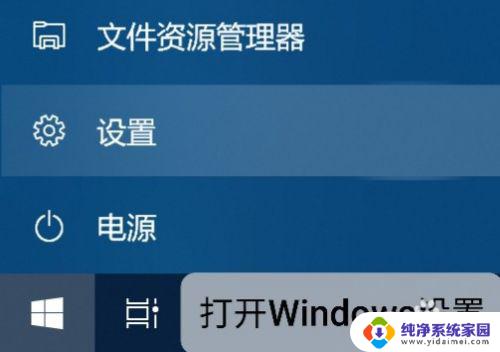

2.滑动找到【投影到此电脑】选项并打开
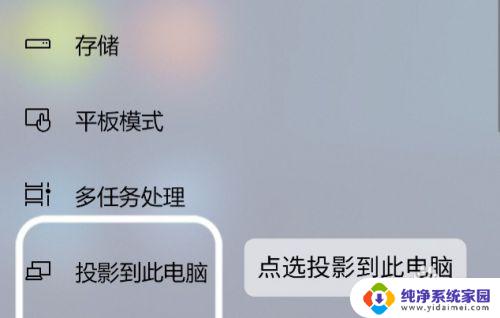
3.按照个人需求设定投影时可用位置,是否每次连接都需要PIN。
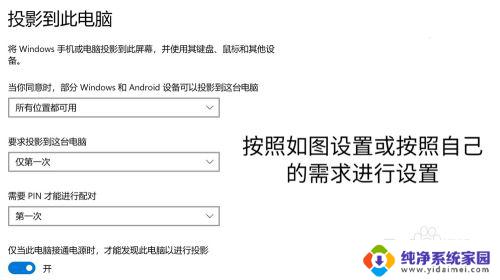
4.我们打开电脑自带的【连接】应用调整窗口大小并等待连接。
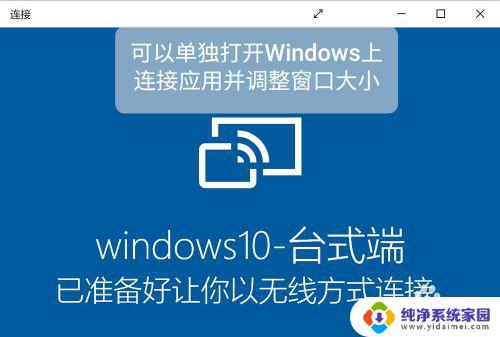
5.此时,我们需要下拉手机中的状态栏,并找到【Smart View】。如果没有该选项,请全部下拉状态栏。找到竖立三圆点并打开,接着打开【按钮顺序】一栏,最后左右翻动找到【Smart View】并按住拖动到下方确认的菜单栏中即可。
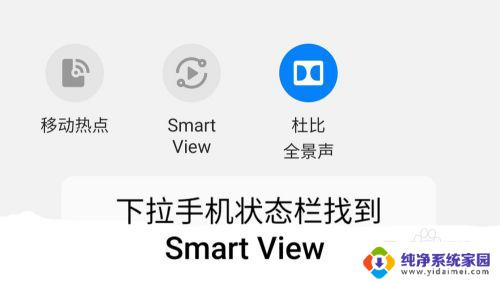
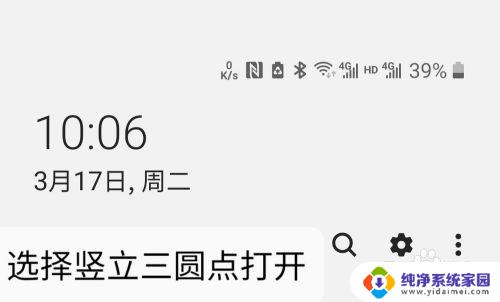
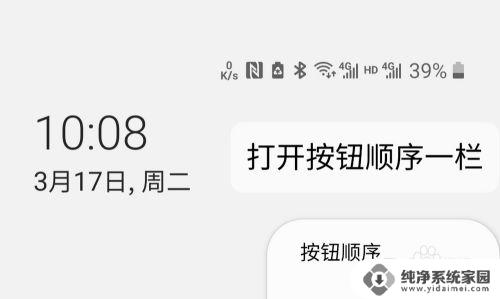
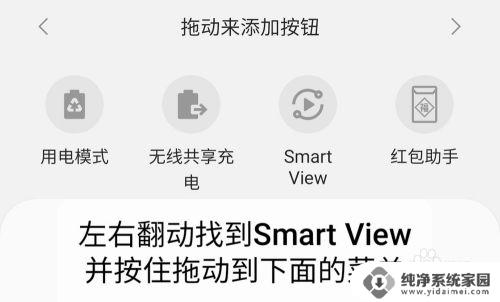
6.点开【Smart View】按钮后就开始搜寻设备了,点选需要连接的目标设备即可。
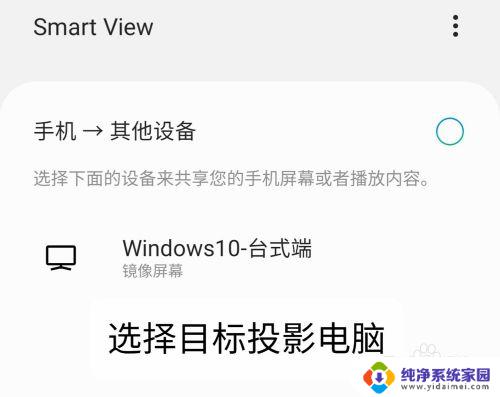
7.我们选择开始,接下来我们的电脑会弹出一条连接通知或出现在电脑通知栏中。我们在电脑中选择允许连接,出现PIN码后请在手机端输入电脑上所显示的PIN,等待连接成功。
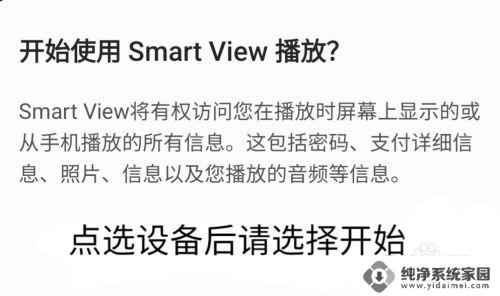
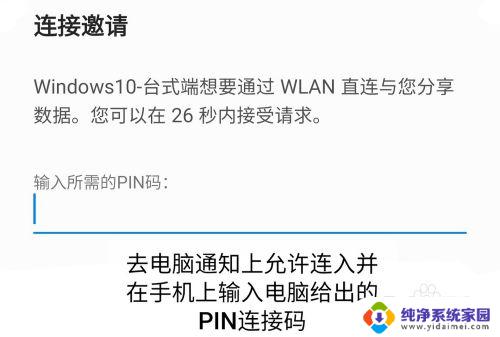
8.连接成功!需要注意的是如果鼠标移入到窗口内就不可以调整这个窗口的大小了,我们可以在打开【连接】这个应用时就调节好窗口大小。
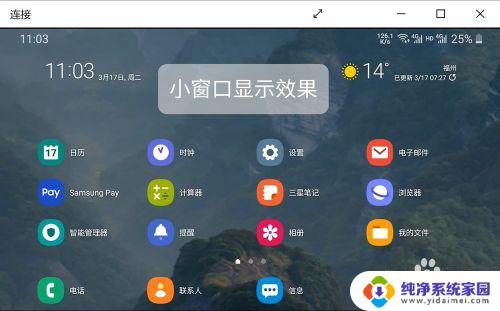
9.在手机上会弹出这个窗口,可以选择让手机全屏显示内容还是让电脑全屏显示内容,根据需要选择即可。
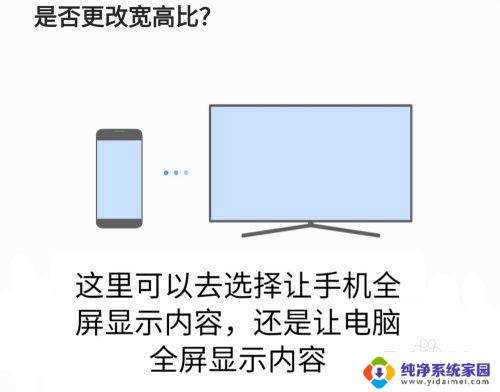
10.点击手机屏幕上的浮动按钮,可以选择【暂停分享】【断开连接】等操作,并可点击设置按钮进入投屏的设置。
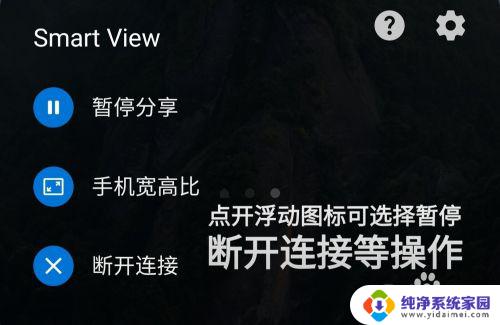
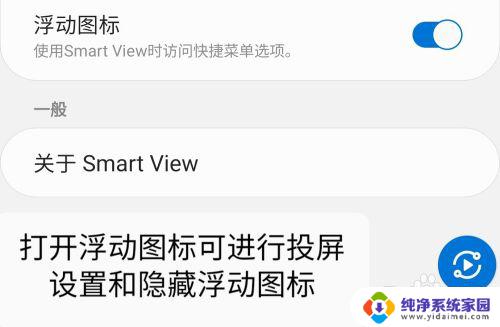
11.电脑键盘可以为手机输入,但鼠标不可以。至此就完成了三星手机原生投屏到Windows电脑。
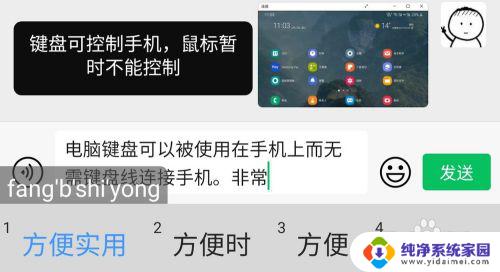
以上就是三星手机电脑投屏的全部内容,如有疑问,可以参考以上小编的步骤进行操作,希望对大家有所帮助。